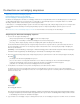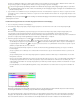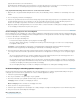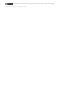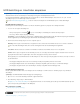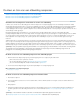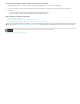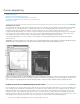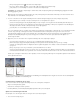Operation Manual
De kleur en toon van een afbeelding aanpassen
Naar boven
Opmerking:
Naar boven
Naar boven
Opmerking:
Overzicht van het aanpassen van de kleur en toon in een afbeelding
De kleur en toon van een afbeelding aanpassen met afbeeldingslagen
De kleur en toon van een afbeelding aanpassen in Camera Raw
Overzicht van het aanpassen van de kleur en toon in een afbeelding
U kunt de toon en kleur van een afbeelding op twee manieren aanpassen: met aanpassingslagen of door de afbeelding te bewerken in Adobe
Camera Raw. Bij beide methoden hebt u veel controle en flexibiliteit en worden de oorspronkelijke afbeeldingsgegevens niet permanent gewijzigd
of beschadigd. De integriteit van uw oorspronkelijke afbeeldingen blijft behouden. Met niet-destructieve bewerkingen hebt u de flexibiliteit om
verdere wijzigingen aan te brengen, opnieuw te beginnen met een andere bewerkingsmethode of de aanpassingen ongedaan te maken, zelfs als u
de bewerkingen al hebt opgeslagen.
Met aanpassingslagen past u bewerkingen toe op een aparte laag van het afbeeldingsbestand, zodat de oorspronkelijke afbeelding
(achtergrondlaag) intact blijft. De meest eenvoudige manier om toegang te krijgen tot de gereedschappen voor aanpassingslagen is door te klikken
op een pictogram in het paneel Aanpassingen. U kunt meerdere aanpassingslagen toevoegen voor complexe beeldbewerking. U kunt ook een
masker gebruiken om de aanpassing op een specifiek gedeelte van de afbeelding toe te passen. Voor meer informatie gaat u naar Lagen
maskeren.
Adobe Camera Raw is een Photoshop-plug-in voor het maken van aanpassingen aan kleur en toon. In het venster Bewerken van Camera Raw
ziet u een groot voorvertoningsvenster. De aanpassingsgereedschappen worden weergegeven in de volgorde waarin u ze normaal gesproken zou
gebruiken. Ondanks de naam kunt u in Camera Raw niet alleen Camera Raw-bestanden bewerken, maar ook JPEG- en TIFF-bestanden. Als u
dezelfde aanpassing op meerdere afbeeldingen wilt toepassen, kunt u de instellingen opslaan als een voorinstelling en deze naar wens toepassen.
Tenzij een specifieke aanpassing niet beschikbaar is als aanpassingslaag of niet beschikbaar is in Camera Raw, wordt aangeraden
de opdrachten in het menu Afbeelding > Aanpassingen niet te gebruiken. De aanpassingen in het menu Afbeelding zorgen ervoor dat
pixelgegevens in uw afbeelding permanent worden gewijzigd of verwijderd.
De kleur en toon van een afbeelding aanpassen met afbeeldingslagen
1. Klik in het deelvenster Aanpassingen op het gereedschapspictogram voor de aanpassing die u wilt maken:
Klik voor kleuren en tonen op Niveaus of Curven.
Als u de kleur wilt aanpassen, klikt u op Kleurbalans of Kleurtoon/verzadiging.
Als u een kleurenafbeelding wilt omzetten in zwart-wit, klikt u op Zwart-wit.
2. Pas in het deelvenster Eigenschappen de gereedschapsinstellingen voor aanpassingslagen aan.
Meer informatie over aanpassingslagen
Aanpassings- en opvullagen
De kleur en toon van een afbeelding aanpassen in Camera Raw
1. Kies Bestand > Openen.
2. In het venster Openen selecteert u een of meer Camera Raw-, TIFF- of JPEG-bestanden en vervolgens selecteert u Camera Raw in het
menu Indeling.
3. Klik op Openen.
4. Gebruik de besturingselementen in Adobe Camera Raw om de instellingen aan te passen. U kunt het aanpassingspenseel gebruiken om
specifieke gedeelten van de afbeelding te bewerken. Ga voor meer informatie naar Kleur- en toonaanpassingen aanbrengen in Camera
Raw.
U kunt voorkeuren instellen, zodat JPEG- en TIFF-bestanden altijd worden geopend in Camera Raw.
Tip: Photoshop instellen om uw JPG's te openen in Adobe Camera RAW - videotutorial door Terry White (8:07)